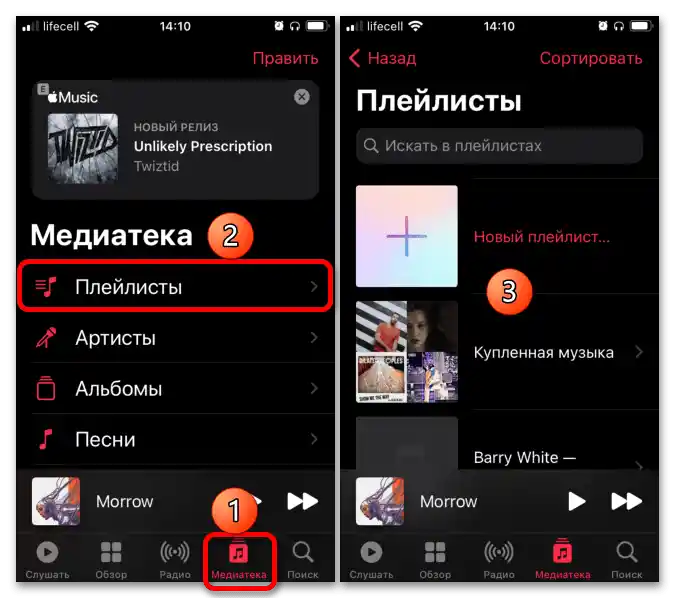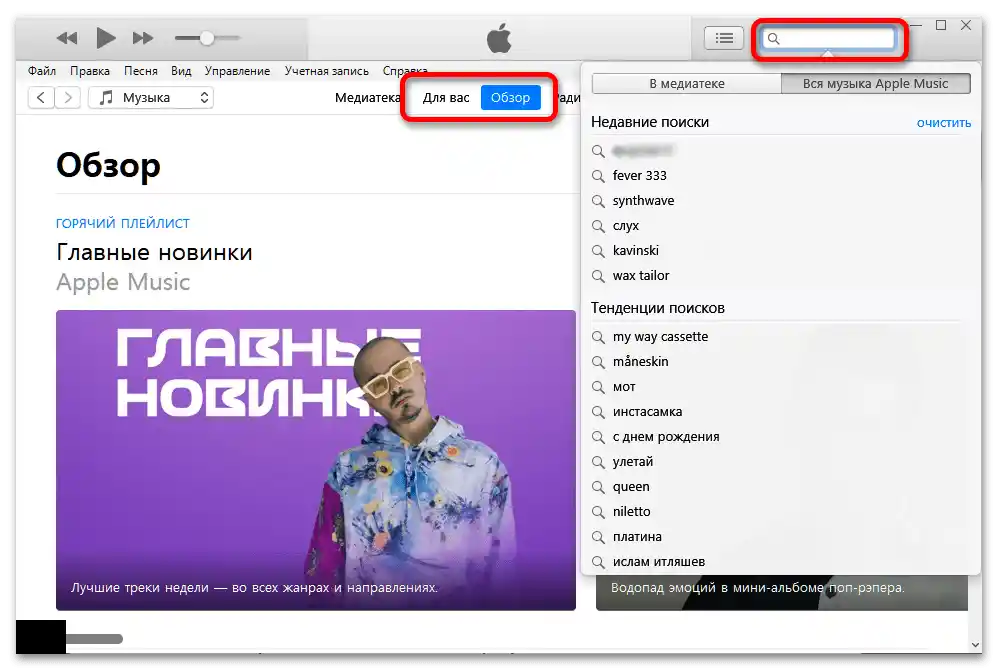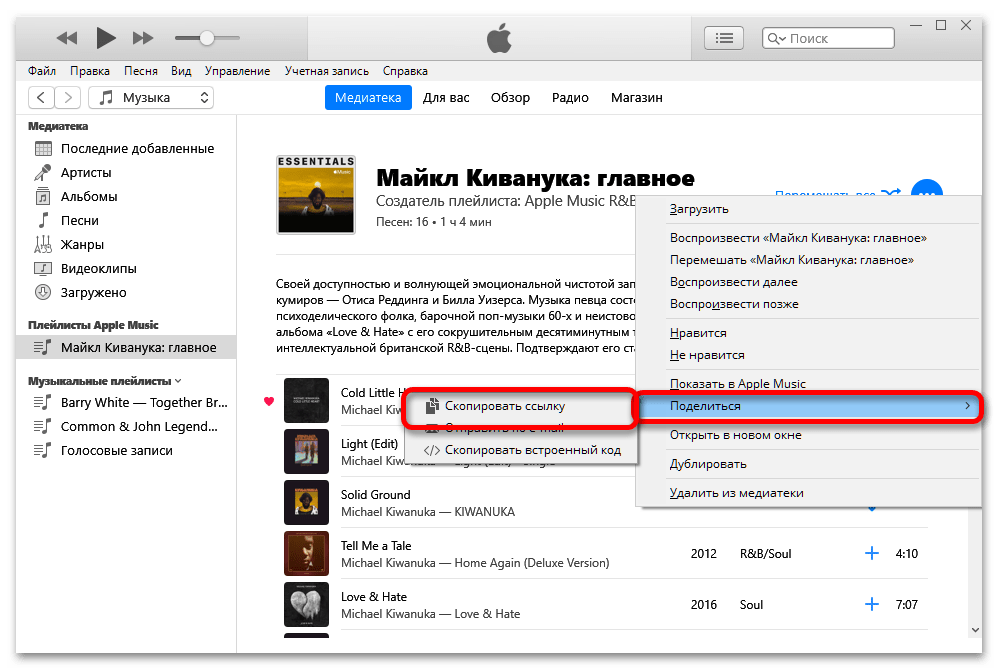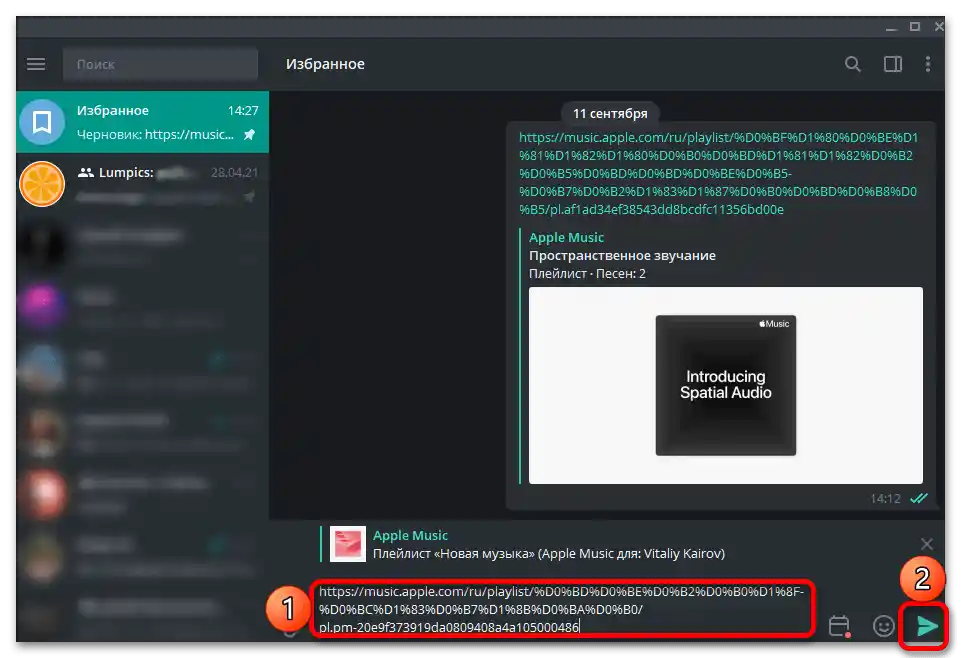Вариант 1: Мобилни устройства
Споделете всяка плейлиста в мобилното приложение Apple Music за iPhone/iPad и Android-устройствапо следния алгоритъм:
- По всякакъв удобен начин намерете необходимия списък с песни. За целта:
или преминете в съответния раздел на своята "Медийна библиотека",
![Как да споделя плейлист в Apple Music-001]()
или използвайте "Търсенето", като натиснете върху съответната таб, посочвайки и потвърдявайки желаната заявка.
- Отворете плейлистата и извикайте нейното меню, докосвайки бутона, представен с три точки (хоризонтални на iPhone и iPad, вертикални – на Android), разположен в горния десен ъгъл.
- Изберете опцията "Сподели плейлист".
- Определете начина на изпращане на URL адреса на списъка с песни – лично съобщение на контакт, с който активно общувате в един от месинджърите, SMS, електронна поща, "Копиране" и т.н.
- Посочете получателя и му изпратете линка.
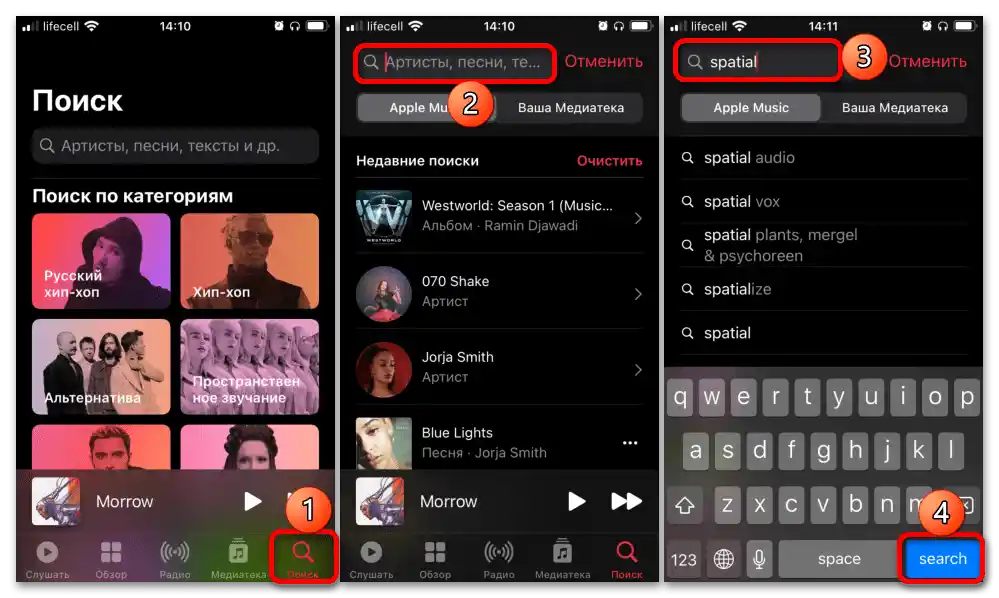
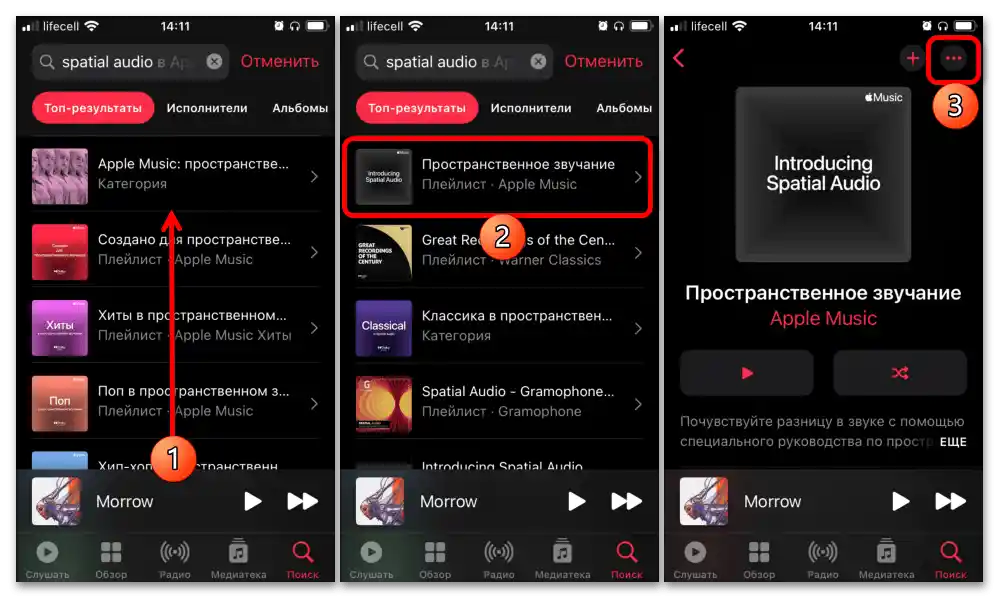
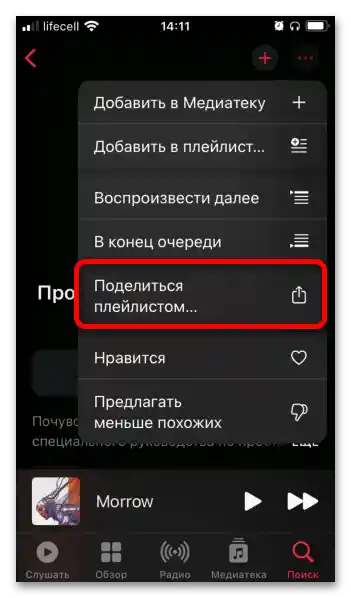
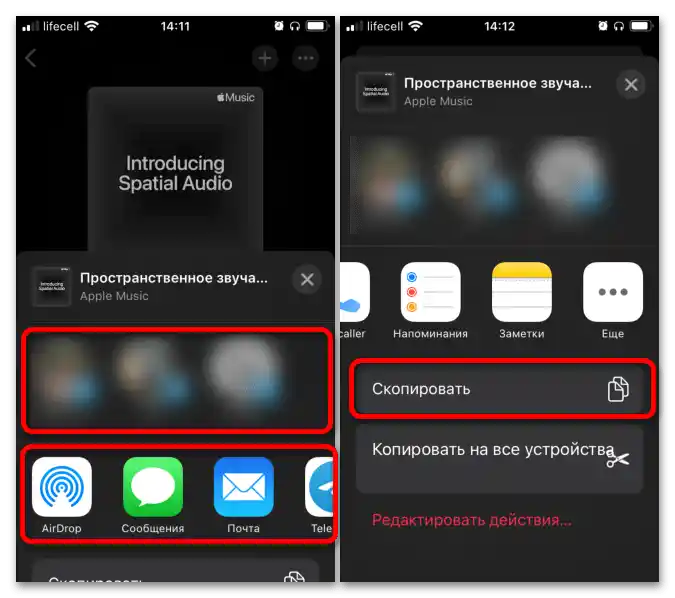
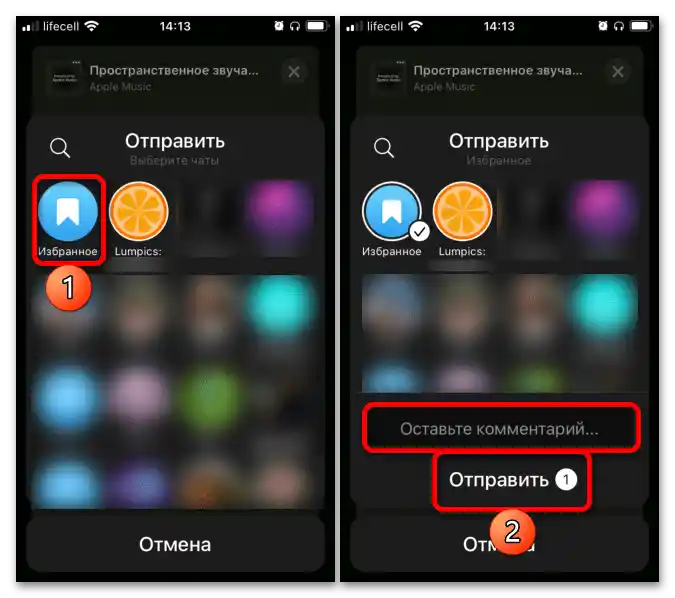
С това задачата, озвучена в заглавието на статията, се счита за решена. На човека, с когото сте споделили плейлистата, остава само да я отвори в приложението Apple Music или, ако то не е инсталирано, в браузъра.Ако той няма активна абонаментна услуга, ще бъде предложено да слушате откъси от песните.
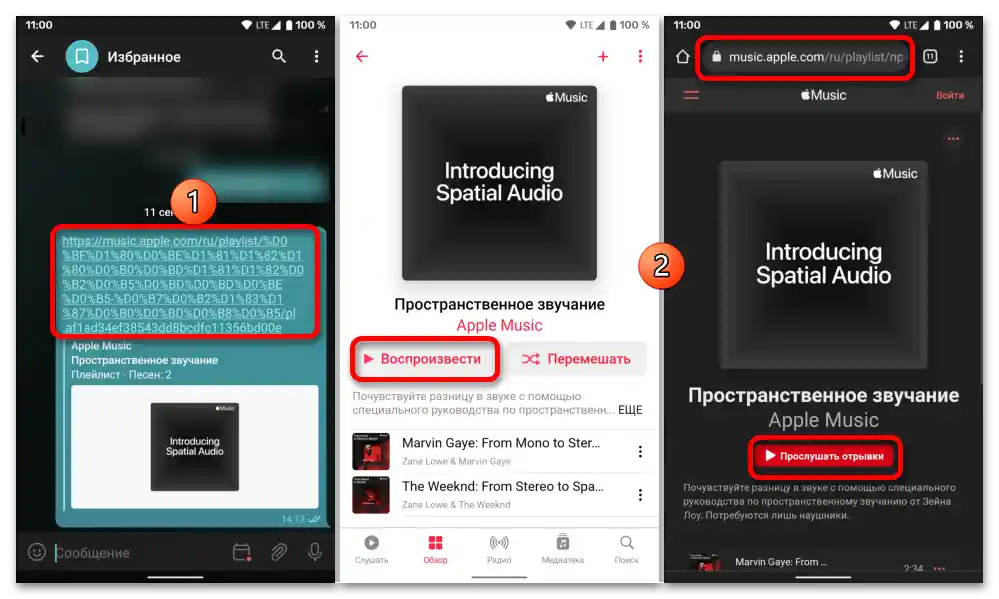
Обърнете внимание! Инструкцията по-горе е съставена на примера на Apple Music за iPhone, но е приложима и за мобилни устройства с Android. Различава се в този случай само интерфейсът за изпращане на линка, който може да бъде изпратен на получателя чрез всяка поддържана програма или самостоятелно, просто копирайки го и след това поставяйки го в необходимото поле.
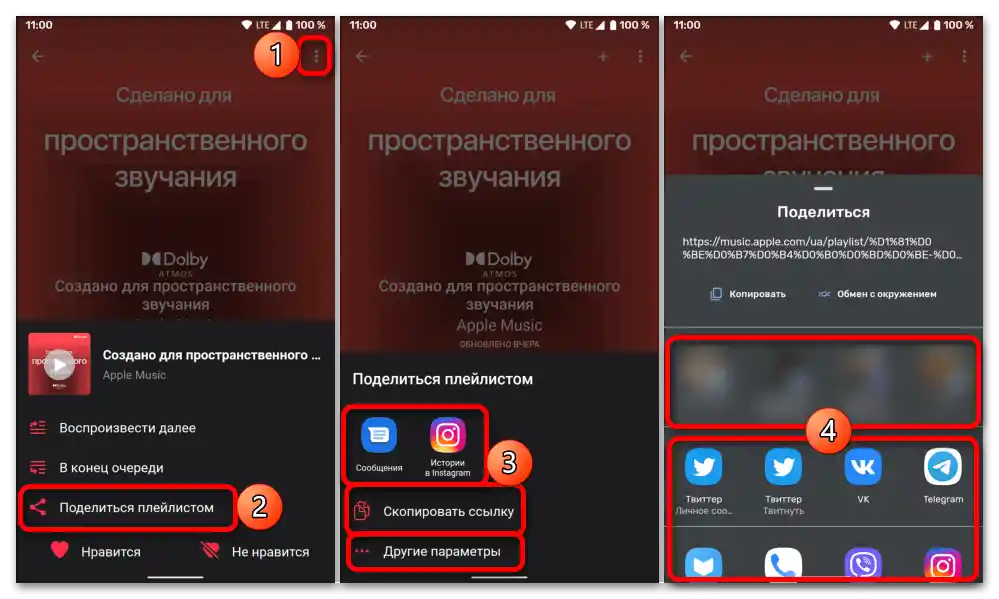
Вариант 2: Компютър
Apple Music за ПК е достъпна като отделно приложение за macOS, а също и в уеб версия и iTunes за Windows. Във всички тези случаи, за да споделите плейлист, е необходимо да изпълните следното:
- Намерете необходимия плейлист.
Ако той не е добавен в библиотеката ви, потърсете го в раздела "За вас" или "Преглед" или използвайте търсенето.
![Как да споделя плейлист в Apple Music_007]()
Ако подборката с песни се намира в "Медиатеката", преминете към съответния раздел, а след това в раздела "Плейлисти Apple Music" в страничната му лента.
- Кликнете върху трите точки вдясно от бутона "Добави", за да извикате менюто с налични действия. В него преминете по пунктовете "Сподели" — "Копирай линк".
![Как да споделя плейлист в Apple Music_006]()
Обърнете внимание! В приложението Apple Music за ПК също има възможност за изпращане на URL адреса по електронна поща и копиране на кода за вмъкване на сайт, а в уеб версията на услугата – и в социалните мрежи Twitter и Facebook.
- Изпратете получената връзка по удобен за вас начин.Например, в Telegram, както и в другите мессенджъри, това може да бъде направено по следния начин:
![Как да споделя плейлист в Apple Music_011]()
Ако обаче линкът от сайта се изпраща в една от поддържаните социални мрежи, това действие ще трябва да бъде потвърдено в изскачащия прозорец, като по желание добавите свой коментар и определите типа публикация.
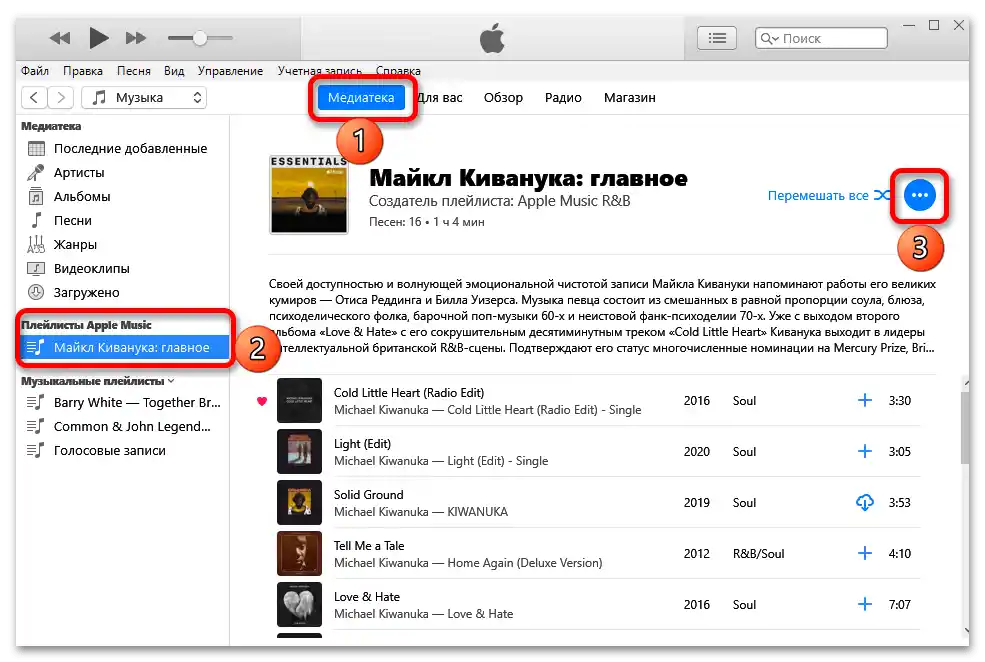
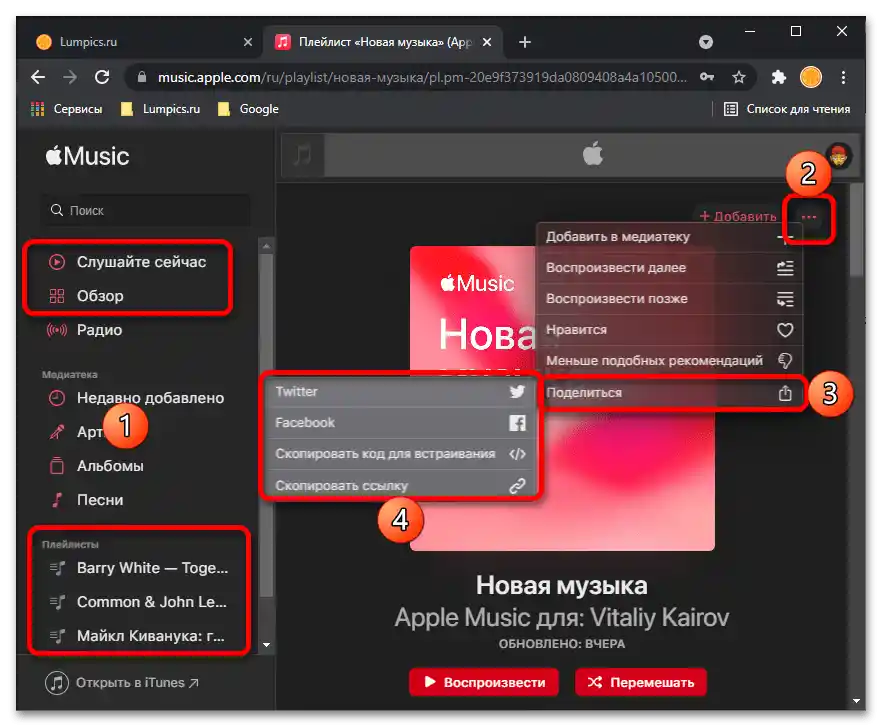
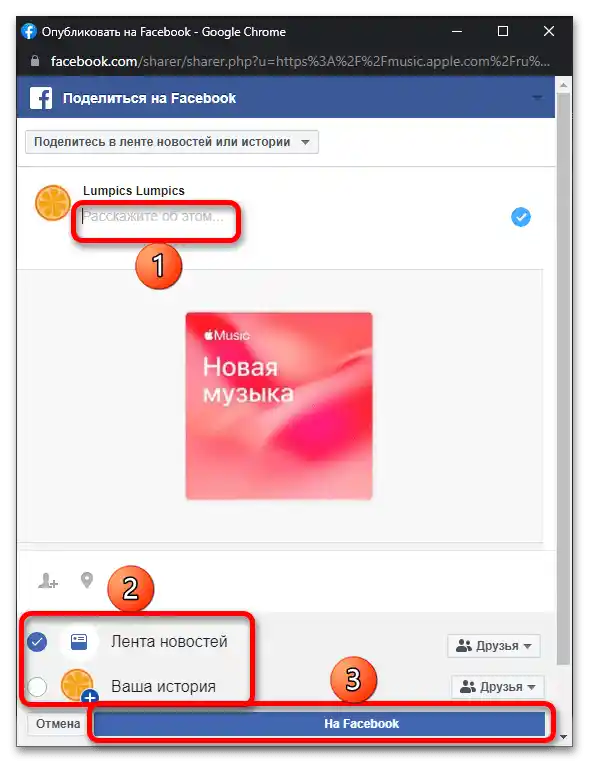
След това получателят ще трябва да отвори съобщението с адреса на плейлиста и да премине по него, за да започне възпроизвеждането без ограничения по продължителност, ако има активна абонаментна услуга, или само с ознакомителни фрагменти, ако такава липсва.